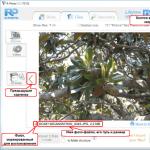Pēdējo pāris gadu laikā Google Chromecast ir kļuvis par obligātu TV piederumu. Taču jūs droši vien nezinājāt, ka jūsu viedtelevizoram ir iebūvēta Chromecast alternatīva ar nosaukumu Miracast.
Miracast nav nekas jauns. Faktiski tas tika izstrādāts pat pirms Chromecast. Abas tehnoloģijas ir līdzīgas, bet ne vienādas. Miracast ir kā bezvadu HDMI savienojums, kas atspoguļo visu no viena ekrāna uz otru. Tas darbojas abos virzienos, nevis tikai kā "uztvērējs" ar Chromecast ierīci.
Kas ir Miracast?
Atšķirībā no Chromecast, kas ir ierīce, Miracast ir daļa no jauno sīkrīku Wi-Fi funkcijām. Wi-Fi Alliance, vispasaules uzņēmumu konsorcijs, ir vienojies par Miracast kā standarta protokolu. Šis protokols nozīmē, ka jebkura Miracast ierīce darbosies ar jebkuru citu sīkrīku, kas atbalsta Miracast.
Miracast izmanto Wi-Fi Direct — jums jau pieejamo Wi-Fi tehnoloģiju. Wi-Fi Direct ļauj divām ierīcēm izveidot bezvadu savienojumu viena ar otru bez Wi-Fi maršrutētāja, tādējādi nodrošinot ātrāku datu pārsūtīšanu.
Kad domājat par prezentāciju no klēpjdatora uz televizoru, jūsu prāts nekavējoties savieno abas ierīces ar HDMI kabeli. Bet Miracast pārsniedz kabeli un ļauj bezvadu režīmā savienot divus ekrānus.
Ekrāna spoguļošana ir viss, ko Miracast dara. Ja atskaņojat videoklipu tālrunī un vēlaties to parādīt citiem savā televizorā, varat ekrāna spoguli parādīt, izmantojot Miracast. Videoklips tiks atskaņots tālruņa ekrānā un televizora ekrānā vienlaikus.
Vai jūsu tālrunis vai televizors atbalsta Miracast?
Pirmais jautājums, ko, iespējams, vēlēsities sev uzdot, ir tas, vai jūsu ierīces atbalsta Miracast. Ir vienkāršs veids, kā uzzināt.
Visticamāk, ja iegādājāties sīkrīku pēc 2014. gada, tas atbalstīs Miracast. Tas ietver lielāko daļu televizoru, kas maskē savu Miracast funkciju ar tādiem nosaukumiem kā "SmartShare", "AllShare" utt.
Miracast atbalsta operētājsistēmu Android 4.2 vai jaunāku versiju un mobilos datorus, kuros darbojas operētājsistēma Windows 8.1 vai jaunāka versija.
Miracast wifi produktu meklēšana
Katra Wi-Fi ierīce iztur Wi-Fi Alliance testus dažādiem standartiem un protokoliem. Tātad, ja vēlaties uzzināt par savu ierīci, pārbaudiet to.
Advanced Product Finder starp kreisajā pusē esošajiem filtriem ir Miracast opcija. Pārbaudiet to un pēc tam izmantojiet kategoriju vai meklēšanas lodziņu, lai atrastu savu sīkrīku.

Miracast vs.Chromecast: labākvai
Pārāk bieži mēs salīdzinām divas līdzīgas tehnoloģijas ar konkurentiem. Bet Miracast un Chromecast nav konkurenti. Runa nav par to, ka viens ir labāks par otru, bet gan par to, kādas funkcijas jums ir vajadzīgas.
Piemēram, biroja vidē Miracast var būt labāks risinājums, jo tas sākotnēji darbojas ar Windows datoriem. Operētājsistēmās Windows 8.1 un Windows 10 Microsoft iekļāva vienkāršus norādījumus savienojuma izveidei ar bezvadu displejiem. Lai to izdarītu, jums nav nepieciešams viens HDMI kabelis vai Chromecast sargspraudnis.
Miracast iebūvētais raksturs arī ļauj viegli pārvērst jebkuru ierīci par "uztvērēju". Piemēram, varat apraidīt Android ekrānu uz Windows datoru. Izmantojot Chromecast, uztvērējs ir tikai pievienotais televizors.
Bet, iespējams, vissvarīgākais ir tas, ka Miracast darbojas pilnīgi bezsaistē, ko Chromecast nevar darīt. Un šī ir liela Miracast uzvara.
Miracast darbojas bezsaistē
Kā paskaidrots iepriekš, Miracast izveido privātu Wi-Fi savienojumu starp ierīcēm. Tā kā tas ir privāts, tam nav nepieciešams aktīvs interneta savienojums. Un šī ir tā labākā īpašība.
Visvairāk nomākta Chromecast ierīces izmantošana bija interneta pārtraukumi. Sākot ar laikapstākļiem un beidzot ar zemūdens kabeļiem, mūsu interneta savienojumi vēl nav pilnībā uzticami.
Ja jums nav interneta, Chromecast ierīce nedarbosies. Nav skaidrs, kāpēc Chromecast ierīcei ir nepieciešams aktīvs interneta savienojums, pat ja rādāt fotoattēlus no sava cietā diska.
No otras puses, Miracast lieliski darbojas bez interneta. Atskaņojiet filmu, kas saglabāta jūsu cietajā diskā, apgrieziet televizora ekrānu, un varat to skatīties uz lielā ekrāna pat tad, kad plosās vētra.
Miracast nav multivides atskaņotājs
Jūs nevarat regulāri izmantot "Miracast" kā "viedā multivides pavadoni". Vienkāršs iemesls tam ir tas, ka tas veic tikai ekrāna spoguļošanu. Straumējot video televizorā, tālruni vai planšetdatoru nevarēs izmantot.
Tas arī izraisa ātru sīkrīku akumulatora iztukšošanos. Iespējams, straumēšanas laikā pievienosit tālruņa lādētāju, taču tas saīsinās akumulatora darbības laiku.
Bet Chromecast vispirms ir multivides atskaņotājs un pēc tam spoguļierīce. Ja vēlaties tālrunī izmantot Netflix vai Plex, lai straumētu videoklipus televizorā, Chromecast ierīce ir labākā izvēle.
Miracast nedarbojas ar Apple ierīcēm
Jā, un vēl viena lieta. Apple ir nolēmis neizmantot ieteicamo Wi-Fi Alliance protokolu. Tā vietā tas izmanto patentēto AirPlay standartu, kas vairāk vai mazāk dara to pašu.
Tātad, ja izmantojat iPhone, iPad vai Mac, nevarat spoguļot ekrānu viedtelevizoram, izmantojot Miracast. Šādi var jums palīdzēt Chromecast. Vai arī varat izmantot modificētu Miracast sargspraudni, piemēram, AnyCast, kam ir AirPlay atbalsts.
Kādus brīnumus jūs varat iegūt?
Ja jūsu televizoram vēl nav Miracast, varat iegādāties tādu miracast dongle kā chromecast. Tas maksā ievērojami mazāk un darbosies bezsaistē.
Vai esat jau izmantojis Miracast? Pastāstiet mums par savu pieredzi ar Miracast un salīdziniet to ar Chromecast. Kura no divām tehnoloģijām jums patika labāk?
Spēlēt spēles un skatīties filmas mazos tālruņos un klēpjdatoros ne vienmēr ir ērti pārsūtīt video no zibatmiņas diska uz televizoru, un tajā nav iespējams palaist spēles. Taču ir parādījušās tehnoloģijas, kas ļauj atbrīvoties no šiem ierobežojumiem.
Kas ir Miracast
Miracast (MiraScreen) ir tehnoloģija, ar kuras palīdzību jūs varat ērti attēlot vienā ierīcē notiekošās darbības trešās puses monitorā. Piemēram, parādiet attēlu no tālruņa uz datoru vai no datora uz televizoru. Šīs nav vienīgās kombinācijas, kas ir iespējamas starp visām Miracast iespējotām ierīcēm.
Izmantojot Miracast, klēpjdatora ekrānā varat redzēt, kas notiek tālrunī
Tehnoloģija tika patentēta 2012. gadā, tās priekštecis bija Wi-Fi Direct tehnoloģija. Kopš tā laika tas ir aktīvi ieviests klēpjdatoros, televizoros, mobilajās Android un IOS ierīcēs.
Miracast priekšrocības
Galvenā priekšrocība ir bezvadu sinhronizācijas iespēja: jums nav jāvelk HDMI kabelis, jāmeklē tam adapteri un jāpielāgojas iestatījumiem, jums būs tikai jāļauj savienot pārī starp ierīcēm un jāsāk izbaudīt procesu.
Turklāt, lai izveidotu savienojumu, jums nav nepieciešams Wi-Fi tīkls, pārī savienotās ierīces tiek apvienotas un apmainās ar datiem, izmantojot citu metodi, izveidojot personīgo tīkla kanālu. Tas novērš problēmu, kas varētu rasties savienojumam, izmantojot DLNA tehnoloģiju, kas veic visas tās pašas funkcijas, bet sinhronizācijai izmanto mājas tīklu. Izmantojot šo metodi, jebkura maršrutētāja slodze, ko izraisa cita lietotāja savienojums, var pārtraukt vai vājināt jūsu signālu. Sūtot video caur Miracast, ar šādu problēmu nesastapsies, jo trešais ritenis nevarēs traucēt tavu sesiju.
Izmantojot Miracast, varat kopēt planšetdatorā notiekošo televizorā
Ne mazāk svarīgi Miracast nopelni:
- liels attēla pārraides ātrums, IEEE 802.11n standarta atbalsts. Spēlējot spēles, jūs nepiedzīvosiet nekādu kavēšanos vai FPS kritumu;
- jaudīga saspiešana, kas ļauj koplietot lielu datu apjomu pēc iespējas īsākā laikā. Piemēram, FullHD video pārraidīšana neizraisīs traucējumus vai atkārtotu sinhronizāciju;
- atbalsts 3D video apraidei;
- visvienkāršākais un saprotamākais vadības dizains, tehnoloģiju izmantošana ir jebkura lietotāja iespēju robežās;
- liels skaits ierīču, kas atbalsta Miracast.
Trūkumi
Ir tikai viens trūkums - maksimālā pārraides kvalitāte ir 1920x1200, tas ir, jūs nevarēsit pārraidīt video UltraHD. Bet ir vērts uzskatīt, ka gandrīz nevienam nav ierīču, kas atbalsta augstāku izšķirtspēju, un tās ir ļoti dārgas. Tāpēc jūs, visticamāk, nekad nesaskarsities ar šo ierobežojumu.
Kā uzzināt, vai ierīce atbalsta Miracast
Ir četru veidu ierīces, kurās bieži ir iebūvēts Miracast atbalsts: klēpjdatori, kuros darbojas operētājsistēma Windows, moderni LCD televizori, tālruņi un planšetdatori, kuros darbojas operētājsistēma Android un iOS. Tehnoloģiju atbalsts ir atkarīgs no uzņēmuma un ierīces modeļa, izmantojot šo informāciju, jūs varat atrast detalizētu ierīces aprakstu internetā ar atbalstīto tehnoloģiju sarakstu. Otrs veids ir apgūt prasmes manuāli, izmantojot tālāk sniegtos norādījumus.
Android
Lielākā daļa ierīču ar standarta programmaparatūras versiju 4.2 Jelly Bean un jaunāku versiju atbalsta šo tehnoloģiju. Lai to pārbaudītu, atveriet ierīces iestatījumus un meklējiet vienumu “Bezvadu monitors” vai Bezvadu displejs. Dažreiz šī funkcija atrodas sadaļā "Ekrāns".
Atrodiet sadaļu “Bezvadu ekrāns”.
iOS
Operētājsistēmā iOS funkcija, kas ļauj izveidot savienojumu, izmantojot Miracast, tiek saukta par AirPlay. To atbalsta visas Apple ierīces.
AirPlay ir pieejams visās iOS ierīcēs
TV
Atveriet televizora iestatījumus un meklējiet Miracast. Tas var būt sadaļā, kas saistīta ar internetu vai Wi-Fi tīklu.
Televizora iestatījumos jābūt sadaļai Miracast
Ja tā nav, tas nozīmē, ka televizors neatbalsta tehnoloģiju, bet tā iespējas var tikt paplašinātas, iegādājoties īpašu nelielu ierīci - Miracast uztvērēju. Kad tas ir, viss, kas jums jādara, ir jāpievieno tas televizoram, izmantojot HDMI vai USB, un pēc tam jūsu televizorā parādīsies Miracast atbalsts.
Ja trūkst Miracast, varat instalēt Miracast uztvērēju
Windows 10

Ja tehnoloģija netiek atbalstīta, bet ir patiešām nepieciešama, varat iegādāties Miracast uztvērēju, kas savienojas ar datoru, izmantojot USB adapteri.
Windows 7
Šī tehnoloģija netiek atbalstīta operētājsistēmā Windows 7. Lai varētu to izmantot, jauniniet uz Windows 8 vai 10.
Miracast iestatīšana dažādās ierīcēs
Tātad, ja esat pārliecināts, ka jūsu ierīces atbalsta šo tehnoloģiju, sāciet sinhronizāciju. Nepieciešamas tikai divas ierīces – video signāla sūtītājs (tālrunis, planšetdators, dators) un uztvērējs (televizors, dators).
TV
Aktivizējiet funkciju. Tā ieslēgšanas veids dažādos modeļos var atšķirties, taču jums vajadzētu atrast pogu, kas ieslēdz Miracast, un pagaidīt, līdz televizors paziņo, ka tas ir redzams citām ierīcēm.
Ieslēdziet Miracast televizorā un uzziniet vārdu
Windows 10
- Vispirms jums ir nepieciešams izveidot savienojumu ar televizora nodrošināto tīklu.
Izveidojiet savienojumu ar tīklu, ko izplata Miracast
- Atveriet sistēmas iestatījumus.
Atvērt sistēmas parametrus
- Atlasiet bloku "Ierīces". Apakšsadaļā “Pievienotās ierīces” noklikšķiniet uz pogas “Pievienot ierīci”.
Noklikšķiniet uz pogas "Pievienot ierīci".
- Sarakstā atlasiet monitoru vai Miracast uztvērēju. Sāksies īss sinhronizācijas process, pēc kura attēls tiks parādīts televizorā.
Izvēlieties televizoru un gaidiet sinhronizāciju
- Ja sinhronizācija ir veiksmīga, bet attēls neparādās, izvade ir jākonfigurē manuāli. Nospiediet tastatūras kombināciju Win+P un atvērtajā ekrānā noklikšķiniet uz pogas “Savienot ar bezvadu ekrānu”.
Noklikšķiniet uz pogas "Savienot ar bezvadu ekrānu".
- Norādiet uz televizora nosaukumu.
Projicējamā ekrāna izvēle
Android
- Vispirms ir jāizveido savienojums ar Wi-Fi tīklu, ko nodrošina televizors vai dators, ar kuru vēlaties izveidot savienojumu.
Izveidojiet savienojumu ar Wi-Fi tīklu, ko izplata Miracast no citas ierīces
- Atrodot sadaļu “Bezvadu ekrāns”, atveriet izvēlni un atzīmējiet izvēles rūtiņu blakus “Iespējot funkciju”.
Atzīmējiet izvēles rūtiņu blakus “Iespējot”
- Parādīsies pieejamo ierīču saraksts, atlasiet vajadzīgo.
Noklikšķiniet uz ierīces, lai sinhronizētu
- Pagaidiet, līdz tiks pabeigta īsa sinhronizācija, un pēc tam televizorā parādīsies attēls no ierīces.

Miracast ir moderns konkurents tehnoloģijām, piemēram, HDMI. Tieši šī tehnoloģija pēdējo desmit gadu laikā ir bijusi vienīgā iespēja pārraidīt video un audio no dažādām elektroniskām ierīcēm uz televizoru vai atsevišķu monitoru.
Miracast tehnoloģija ļauj izveidot bezvadu savienojumu.
Bija diezgan grūti noticēt, ka parādīsies tehnoloģija, kas to nodrošinās. Taču tagad, kad informāciju par screencasting iespējām var iegūt visur, noteikti jānotic. Daudzi, kas jau ir izmantojuši inovatīvo Miracast tehnoloģiju praksē, apstiprina, ka jebkurš attēls vai audio ieraksts ir viegli novirzīts uz jūsu televizoru, tādējādi novēršot nepieciešamību savienot vadus.
Ja salīdzinām HDMI un Miracast, varam secināt, ka abas šīs tehnoloģijas nodrošina vienādu rezultātu. Vienīgā atšķirīgā iezīme ir tāda, ka otrajā gadījumā nav nepieciešams izmantot kabeli. Šī iemesla dēļ daudzi vēlas saukt Miracast pēc tās specifiskās terminoloģijas:
- HDMI Wi-Fi;
- Bezvadu HDMI.
Par Miracast dzimšanas gadu tiek uzskatīts 2012. gads, kad Wi-Fi Alliance uzsāka tehnoloģiju sertifikācijas programmu. Pārsteidzoši, ka moderno elektronisko iekārtu ražotāji uzreiz pozitīvi reaģēja uz jaunā standarta parādīšanos, to akceptējot bez iebildumiem. Ir arī iespaidīgi, ka pat Intel ir atbalstījis šo novatorisko tehnoloģiju.

Jums jau ir skaidrs, ka Miracast standarts ļauj izveidot bezvadu savienojumu starp diviem sīkrīkiem. Pēc šāda savienojuma jebkura informācija tiek viegli pārsūtīta no viena elektroniskā avota uz citu. Tehnoloģijas darbības princips ir balstīts uz Wi-Fi Direct tīkla savienojumu. Tas nodrošina video materiāla pārraidi ar maksimālu izšķirtspēju un vienlaikus ar iespaidīgu telpisko skaņu.
Daudzi lietotāji atzinīgi vērtē šo savienojumu, jo tas garantē jebkura video un audio materiāla augstas kvalitātes pārraidi un apraidi. Šajā gadījumā nav svarīgi, kādi formāti, izmēri tiem ir vai kādi kodeki tiem ir nepieciešami. Pārsteidz arī tas, ka ar šīs tehnoloģijas palīdzību iespējams pārsūtīt pat tādus failus, kurus ražotājs bija raksta aizsargāts.

Kā tehnoloģija tiek izmantota
Neskatoties uz to, ka šādas novatoriskas un daudzsološas tehnoloģijas “vecums” vēl ir diezgan jauns, to joprojām var izmantot daudzās elektroniskās ierīcēs. Viena no Miracast priekšrocībām ir tā, ka to veiksmīgi izmanto dažādās operētājsistēmās, tostarp ne tikai datortehnikā, bet arī modernajos viedtālruņos. Tā bija šī funkcija, kas iepriekš noteica tehnoloģijas vadību pār līdzīgiem Google un Apple “produktiem”.
Patērētājus iepriecina arī tāda Miracast īpašība kā pārraidīto materiālu absolūtās kvalitātes saglabāšana. Tieši šī iemesla dēļ bija viegli šķirties no HDMI, kura savienojuma stiprums, apņemšanās tam veidojās desmitgades laikā. Starp citu, ja jums pieder televizors, kas neatbalsta Miracast, jums nav jāuztraucas par to, ka jūs atpaliks no mūsdienu tehnikas progresa. Viss, kas jums jādara, ir jāiegādājas adapteris un jāpievieno tas HDMI portam.

Tehnoloģijas savienošana un iestatīšana
Tagad, kad visas šaubas par tehnoloģijas perspektīvām ir aiz muguras, ir lietderīgi saprast, kā praksē jūs varat patstāvīgi iespējot Miracast operētājsistēmā Windows 10. Mēs palīdzēsim jums izprast šāda savienojuma detaļas, lai gan nav īpašu grūtību. sagaidāms, veicot šo procesu. Ja jūsu dators ar operētājsistēmu Windows 10, Android, iPhone atbalsta šo tehnoloģiju un ir aprīkots ar operētājsistēmu vismaz 8.1, tad varat droši virzīties uz priekšu un savienot Miracast.
Savienojuma un konfigurācijas algoritms
Sākumā dodieties uz televizora iestatījumiem, pievērsiet uzmanību tam, vai Wi-Fi modulis ir ieslēgts. Ja tas ir izslēgtā stāvoklī, noteikti aktivizējiet to, jo bez tā jūs noteikti nevarēsit sasniegt vēlamo mērķi. Tagad, kad esam izdomājuši bezvadu savienojuma funkciju, ir pienācis laiks aktivizēt pašu Miracast funkciju.

Atgriezieties pie televizora iestatījumiem, dodieties uz "Opcijas", atlasiet rindu "Ierīces" un pēc tam "Pievienotās ierīces". Atvērtajā logā atradīsit pogu “Pievienot ierīces”, izmantojiet to un atlasiet Miracast uztvērēju.
Papildus izmaiņu veikšanai televizora iestatījumos jums ir jāveic izmaiņas arī datorā, kurā darbojas operētājsistēma Windows 10 vai iPhone. Ja tas nav izdarīts, saziņa, izmantojot Miracast, nebūs iespējama abās ierīcēs. Ne jūsu Windows 10 dators, ne viedtālrunis nevar apmierināt jūsu vajadzības.
iPhone un Android iestatīšana ir vienkārša. Sākotnēji jums vajadzētu doties uz izvēlni, doties uz sadaļu “Iestatījumi”, tur atrast parametru “Savienojums” un pēc tam doties uz rindu “Citi tīkli”.

Tur jūs atradīsit tādu teikumu kā “Screen Mirroring”, palaidiet to.

Kad jūsu iPhone vai datora ar operētājsistēmu Windows 10 ekrānā parādās televizora nosaukums, noklikšķiniet uz tā, un nekavējoties sāksies bezvadu savienojuma izveide starp jūsu iPhone un televizoru, izmantojot Miracast tehnoloģiju.
Ja visu izdarījāt pareizi, jūsu Android un Windows 10 datora ekrānā tiks parādīts identisks “attēls”. Ja nevarējāt izveidot savienojumu starp abām ierīcēm, mēģiniet vēlreiz iziet ceļu, iespējams, esat pieļāvis nelielu kļūdu, kas izraisīja šādu tehnisku kļūmi.
PADOMS.
Diemžēl, ja vairāki mēģinājumi izveidot savienojumu starp datoru un Android, izmantojot Miracast, ir neveiksmīgi, varat būt pārliecināti, ka jūsu ierīces vienkārši neatbalsta šādu tehnoloģiju.
Ja jums izdosies izveidot savienojumu, jūs būsiet priecīgs, ka varēsit skatīties filmu, kas darbojas jūsu Android ierīcē, bet joprojām tiek straumēta lielā ekrāna televizorā. Jūs jutīsieties kā skatītājs elitārā kinoteātrī.
UZMANĪBU.
Pastāv situācijas, kad jums ir jānovēro nepareiza Miracast darbība vai tā pilnīga atteice. Ikvienam lietotājam ir lietderīgi izprast šādas tehniskas kļūmes iemeslus, kas ļaus novērst šo problēmu un pēc tam tomēr izmantot šādas unikālas tehnoloģijas priekšrocības un praktiski pieredzē izjust visas tās priekšrocības. Izplatīts iemesls, kāpēc nav iespējams veiksmīgi savienot abas ierīces datorā ar instalētu Windows 10, ir draiveru trūkums, kas ļautu darboties bezvadu savienojuma modulim. Dažreiz šie draiveri jūsu datorā ir vienkārši novecojuši un ir jāatjaunina.
Ja tas tā ir, lejupielādējiet nepieciešamos draiverus un instalējiet tos. Neuztraucieties, ja nevarat atrast draiverus bezvadu modulim, kas īpaši izstrādāts operētājsistēmai Windows 10. Šādā gadījumā lejupielādējiet draiverus operētājsistēmai Windows 8.1, tiem vajadzētu pareizi instalēt un nodrošināt šī moduļa veiksmīgu darbību. Savienojot savu iPhone ar datoru, kurā darbojas operētājsistēma Windows 10, iespējams, atradīsit dažas ne pārāk labas ziņas, kas informēs, ka jūsu Wi-Fi adapteris vienkārši neatbalsta Miracast tehnoloģiju. Šajā gadījumā jums vienkārši jāapmierina sava iPhone savienošana ar televizoru, izmantojot HDMI.
Tātad, ja vēlaties skatīt visu, kas atrodas jūsu datorā ar instalētu Windows 10 liela ekrāna televizorā, izmantojiet šos ieteikumus. Ja jūsu ierīces atbilst visām nepieciešamajām tehniskajām prasībām, jūs noteikti varēsiet veiksmīgi savienot divas ierīces, neizmantojot kabeli.
Populārā Wi-Fi CERTIFIED Miracast tehnoloģija, kas lielākajai daļai lietotāju vairāk pazīstama ar saīsināto nosaukumu Miracast, pieder WI-FI Alliance. Tehnoloģija tika oficiāli apstiprināta 2012. gada septembrī. Miracast ir jauns bezvadu multivides pārraides standarts. Par pamatu tika ņemta plaši izmantotā WI-FI Direct tehnoloģija, taču vairākas atšķirības un uzlabojumi atšķir Miracast no citiem līdzīgiem risinājumiem.
Izstrādātāju galvenais mērķis bija būtiski vienkāršot jauno tehnoloģiju. Tas ļauj ikvienam moderna viedtālruņa, planšetdatora vai klēpjdatora īpašniekam, kas atbalsta Miracast, atskaņot video vai parādīt spēļu saturu saderīgā ierīcē ar lielu ekrānu, un to var izdarīt ar gandrīz vienu pieskārienu un bez kabeļa. Mūsdienās lielākā daļa pasaules lielāko ražotāju aprīko savas mobilās ierīces, klēpjdatorus un LCD paneļus ar Miracast tehnoloģijas atbalstu.
Vienkārši izsakoties, šī tehnoloģija ļauj dublēt visu, kas notiek tālruņa, planšetdatora vai klēpjdatora ekrānā, uz liela ekrāna. Piemēram, televīzijā. Tas ir aptuveni tāpat kā tad, ja ierīci savienotu ar televizoru, izmantojot HDMI kabeli, taču šeit viss notiek bezvadu režīmā.
Kā darbojas Miracast tehnoloģija
Kvalitatīva un pilnvērtīga straumēšana ar pilnīgu vadu savienojuma neesamību ir kļuvusi maksimāli pieejama mūsdienu monitoriem, televizoriem un projektoriem. Ar Miracast tehnoloģijas palīdzību bija iespējams paplašināt parasto displeja mediju potenciālās iespējas. Tehnoloģija ir pieejama ikvienam lietotājam un ir ārkārtīgi viegli lietojama, pilnībā atvērta un savietojama ar jebkādām dažādu ražotāju platformām un ierīcēm, kas aprīko savus produktus ar Miracast atbalstu.
Galvenās Miracast priekšrocības:
- bezvadu satura pārraide, kuras pamatā ir IEEE 802.11n standarts;
- tiešs savienojums bez maršrutētāja līdzdalības;
- aizkavēšanās un desinhronizācijas samazināšana signāla pārraides laikā;
- spēja pārsūtīt saturu 3D formātā;
- iestatīšanas un mijiedarbības vienkāršība.
Lai pārsūtītu, izmantojot šo tehnoloģiju, būs nepieciešamas tikai divas saderīgas ierīces. Viens darbojas kā raidītājs, bet otrs - kā uztvērējs.
Funkcionalitātē līdzīgiem risinājumiem papildus nepieciešams Wi-Fi maršrutētājs, kas rada vairākas specifiskas un labi zināmas neērtības. Piemēram, ja viens lietotājs nolēma spēlēt tiešsaistes spēli, bet otrs nolēma skatīties filmu HD formātā ar saturu, kas tiek pārraidīts caur maršrutētāju televizorā, abi lietotāji saskarsies ar noteiktām problēmām. Problēma slēpjas lielajā tīklā pārsūtīto datu apjomā, kā arī paša maršrutētāja iestatījumos. Ja spēles satiksme ir prioritāte, videoklips tiks atskaņots ar ievērojamu kavēšanos. Ja prioritāti piešķirsit video straumei, radīsies problēmas ar spēli.
Piemēram, varat straumēt filmu no tālruņa uz televizoru, izmantojot , taču šī tehnoloģija ļauj lielā ekrānā parādīt tikai multivides saturu. (video, filmas, mūzikas atskaņošana). Un savienojums notiek caur Wi-Fi maršrutētāju. Un Miracast tehnoloģija ļauj parādīt visu, ko redzat ekrānā. Tostarp attēla parādīšana spēles laikā.

Šī tehnoloģija darbojas saskaņā ar diezgan vienkāršu shēmu. Miracast iespējotās ierīces sazinās savā starpā, izmantojot īpašu programmu (ja iestatāt apraidi no klēpjdatora), vai izmantojot īpašu vienumu mobilās ierīces iestatījumos. Nākamais solis ir aktivizēt vajadzīgo atskaņošanas režīmu: skatīties video, parādīt viedtālruņa displeja kopiju ekrānā utt. Ierīces, kas savienotas pārī, izmantojot Miracast tehnoloģiju, sazinās tieši un var neatkarīgi veidot drošu un neatkarīgu kanālu, kas spēj pārraidīt jebkādu video informāciju. Miracast var saukt par sava veida papildinājumu, izmantojot Wi-Fi Direct. Tehnoloģija izmanto H.264 kompresijas standartu, kas ļauj pārraidīt video signālus FullHD formātā (1920×1200) un daudzkanālu 5.1 audio AC3 formātā.
Miracast tehnoloģijas iespējas neaprobežojas tikai ar atskaņoto multivides failu pārsūtīšanu no vienas ierīces uz citu. Tehnoloģija ļauj parādīt pilnīgu mobilās ierīces displeja kopiju saderīga televizora vai monitora ekrānā. Ir vērts atzīmēt, ka tiek īstenota funkcija strādāt apgrieztā virzienā, kas ļauj reproducēt attēlu no televizora ekrāna mobilā sīkrīka displejā.
Miracast iespējotas ierīces
Pirmkārt, ir vērts atzīmēt tās mobilās ierīces, kurās darbojas operētājsistēma Android 4.2 Jelly Bean un jaunāka versija. Atbalsts Miracast tehnoloģijai šādās ierīcēs tiek ieviests uzreiz (ne visās). Jums jāiepazīstas ar iestatījumu izvēlni un jāatrod programmatūras opcija, ko sauc "Bezvadu monitors" vai "Bezvadu displejs". Piemēram, daudzi planšetdatori un viedtālruņi no zīmoliem LG, Samsung, Sony, Asus un citiem.

Nākamā ierīču grupa sarakstā, kas atbalsta Miracast tehnoloģiju, ir displeja ierīces. Tas lielākā mērā attiecas uz mūsdienu LCD paneļiem. Daudzi ražotāji savos modernajos televizoru modeļos integrē Miracast tehnoloģiju. Deklarētais atbalsts Miracast tehnoloģijai ir ieviests Smart TV līnijā no Phillips, Samsung, LG u.c.

Ja jūsu televizoram nav iebūvēta bezvadu atbalsta un tas neatbalsta šo tehnoloģiju, varat iegādāties trešās puses ierīci, kas atbalsta Miracast tehnoloģiju, un vienkārši savienot to ar televizoru, izmantojot kabeli. Tas ir kā Miracast uztvērējs. Pārdošanā ir gatavi risinājumi, kas spēj uztvert saturu, izmantojot Miracast tehnoloģiju, un pārsūtīt to uz displeja ierīci. Šādi risinājumi ir kompakta izmēra, un tos var darbināt no paša televizora mini USB savienotāja vai no jebkura cita strāvas avota. Līdzīgas ierīces piedāvā Netgear, un ir arī Sony produkti.
Apkoposim to
Miracast ir pieejams, ērts un ļoti daudzsološs. Par to liecina milzu uzņēmumu Intel, AMD, NVIDIA, Qualcomm, MediaTek un citu ievērojamais atbalsts šai tehnoloģijai. Mūsdienās daudzi lietotāji Miracast uzskata par cienīgu alternatīvu, lai aizstātu parasto HDMI kabeli vai Apple AirPlay tehnoloģiju. Spēlētāji novērtēja jaunās bezvadu iespējas, jo līdz ar Miracast parādīšanos planšetdatora lietošana kā spēļu konsole kļuva vēl pieejamāka.
Ja jums jau ir ierīces, kas atbalsta Miracast tehnoloģiju, mēs ļoti iesakām izmēģināt šo brīnišķīgo izstrādi praksē. Ja jums vēl nav šādu sīkrīku, nebēdājiet. Šai tehnoloģijai ir visas iespējas tuvāko pāris gadu laikā kļūt par risinājumu, kas kļūs obligāts visām mūsdienu ierīcēm un displeja ierīcēm bez izņēmuma.
Mūsdienu datoros un mobilajās ierīcēs var atrast tik interesantu funkciju kā Miracast. Diemžēl ne visi zina, kas ir šī tehnoloģija. Bet tieši tā izmantošana ļauj maksimāli efektīvi izmantot visas datoru un mobilo ierīču iespējas kombinācijā ar mūsdienu televīzijas paneļiem, savienojot tieši bez vadiem. Tālāk mēs aplūkosim galvenos teorētiskos jautājumus un šādu iespēju praktisko pielietojumu dažādās ierīcēs.
Miracast: kāda ir šī tehnoloģija?
Neiedziļinoties pārāk daudz tehniskos aspektos, bet vienkāršāk sakot, Miracast ir tehnoloģija multivides (video vai grafikas) signāla bezvadu pārraidīšanai no vienas ierīces uz citu (piemēram, no datora vai viedtālruņa uz televizoru, no planšetdators uz klēpjdatoru utt.).
Miracast tehnoloģiju bieži sauc par bezvadu HDMI, jo augstas izšķirtspējas attēli tiek pārraidīti, nezaudējot kvalitāti. Citiem vārdiem sakot, ja iepriekš bija nepieciešams savienot datoru vai mobilo ierīci ar paneli, izmantojot atbilstošus kabeļus, jo īpaši HDMI, tad, izmantojot Miracast, savienojums starp divām ierīcēm tiek veikts tikai tieši (patiesībā tas darbojas kā daži veida papildu papildinājums, kura pamatā ir Wi-Fi Direct) .
Tādējādi ir pilnīgi skaidrs, ka Miracast var savienot tikai tad, ja gan raidīšanas, gan uztveršanas ierīcēs ir Wi-Fi moduļi. Bet vērpjot ir tas, ka, neskatoties uz bezvadu tīkla izmantošanu, maršrutētājs (maršrutētājs) nav tieši iesaistīts signāla pārraidē.
Nedaudz vēstures
No pirmā acu uzmetiena tā ir Miracast tehnoloģija. Tas, kas ir balstīts uz dažādu ierīču mijiedarbības principu, ir nedaudz skaidrs. Tagad daži vārdi par tā rašanās vēsturi.

Viņi pirmo reizi par viņu sāka runāt 2012. gadā. Daži apgalvo, ka principus, pēc kuriem darbojas Miracast, esot izstrādājuši Microsoft speciālisti. Tas ir nepareizi. Šo tehnoloģiju sākotnēji ieviesa Wi-Fi Alliance Group. Bet pamats patiešām tika ņemts no Microsoft izstrādes ar nosaukumu Wi-Fi Direct. Tomēr daži būtiski uzlabojumi un uzlabojumi nepārprotami novirza svarus par labu Miracast.
Un mūsdienās bezvadu Miracast sīklietotni var atrast ne tikai stacionārās datorsistēmās, bet arī lielākajā daļā mobilo ierīču. Tikai pašai sīklietotnei var būt nedaudz atšķirīgs nosaukums (piemēram, Samsung TV paneļos un mobilajos sīkrīkos tas ir Screen Mirroring).
Ražotāja atbalsts
Neskatoties uz relatīvo jaunību, šī tehnoloģija ir ieguvusi diezgan daudz fanu un cienītāju visā pasaulē ne tikai starp parastajiem lietotājiem, bet arī starp slaveniem video karšu un procesoru ražotājiem.
Piemēram, kopš pirmās šīs tehnoloģijas parādīšanās savu pilnu atbalstu paziņojuši tādi datoru pasaules monstri kā Qualcomm, NVIDIA ar savu ideju Tegra 3, Marvell Technology Group, Texas Instruments un citi.

Vienlaikus mobilajai operētājsistēmai Android 4.2 tika pievienota iespēja izmantot šo tehnoloģiju, un starp pirmajām ierīcēm, kuras varēja savienoties ar TV paneļiem atbilstoši tehnoloģijai raksturīgajiem principiem, bija Google viedtālruņi Nexus 5, Galaxy. S3 no Samsung, Optimus G no LG utt. Ierīču sarakstā bija arī televizori no Samsung Echo modeļu līnijas.
Kā tas darbojas praksē?
Kas attiecas uz Miracast praktisko izmantošanu operētājsistēmās Windows vai mobilajās sistēmās, viss ir vienkārši. Miracast izmantošanas būtība ir tāda, ka televīzijas panelī, kad tiek izveidots tiešs savienojums ar datoru vai mobilo ierīci, pašlaik pievienoto ierīču ekrānos redzamais attēls tiek dublēts.
Signāla pārraidē netiek zaudēta kvalitāte vai laika aizkave. Šobrīd gan tiek atbalstīta maksimālā izšķirtspēja 1920 x 1200 pikseļi collā, kas atbilst Full HD standartam (Ultra HD vēl nav pieejams), ar 5.1 telpisko skaņu. Video saspiešana ir balstīta uz H.264 kodeku, un Dolby AC3 kodeku izmanto skaņai, lai gan tiek atbalstīti arī AAC un LPCM standarti (tikai 2 kanālu audio).
Analogi
Tehnoloģija un tāda paša nosaukuma programma Miracast nav vienīgās šāda veida. Fakts ir tāds, ka konkurenti ar savām izstrādēm arī nestāv uz vietas un cenšas tos, tā teikt, iepazīstināt ar plašām masām.

Starp pazīstamākajiem analogiem ir WiDi no Intel, Airplay no Apple un vadu datu pārraides standarti MHL un HDMI. Tas attiecas uz attēla kvalitātes pārsūtīšanu. Tomēr tikai pirmie divi uzlabojumi ir pilnīgi Miracast analogi. Dažos veidos tie ir labāki, dažos aspektos sliktāki. Lai to noskaidrotu, ir jāapsver oriģinālās Miracast tehnoloģijas galvenās priekšrocības un trūkumi. Tātad, ko lietotāji var sagaidīt no sistēmas?
Priekšrocības
Pirmkārt, daži vārdi par neapšaubāmajām priekšrocībām. Tie ietver šādus aspektus:
- savienojums starp ierīcēm, neizmantojot vadus (kabeļus);
- spēja pārsūtīt “smagu” saturu, nezaudējot kvalitāti un laika aizkavēšanos;
- aizsargāto failu apskate projicēšanas laikā;
- savienojums, izmantojot drošu kanālu, kura pamatā ir WPA2;
- atbalsts DRM saturam un reģionālajiem kodiem;
- ierīces atrašanas un konfigurēšanas vienkāršība;
- iespēja skatīt attēlus 3D formātā;
- parādīt ne tikai multivides saturu, bet visu, kas notiek avota ierīces ekrānā;
- mobilo ierīču akumulatoru darbība bez papildu slodzes un ātras izlādes;
- saderība ar galddatoru un mobilajām operētājsistēmām.
Trūkumi
Diemžēl, tāpat kā jebkurai citai tehnoloģijai, arī Miracast ir savi mīnusi. Starp svarīgākajiem trūkumiem ir šādi:
- nesaderība starp dažām ierīcēm, kas atbalsta Miracast;
- īpašu kodeku izmantošana, ko dažas ierīces var neatbalstīt;
- Ultra HD izšķirtspējas atbalsta trūkums;
- īslaicīgas kļūmes, izveidojot savienojumu.
Kā iespējot Miracast operētājsistēmā Windows un sinhronizēt signālu ar televizora paneli?
Visbeidzot, aplūkosim praktiskos jautājumus, kas saistīti ar Miracast tehnoloģijas izmantošanu. Kas tas ir, ir jau skaidrs, taču, to lietojot praksē, jāņem vērā vairākas svarīgas nianses.
Pirmkārt, jums vajadzētu pievērst uzmanību tam, ka, ja dublēšana tiek veikta no datora vai klēpjdatora, tajos ir jāinstalē Windows 8.1 un jaunāka versija. Televizora panelim ir jāatbalsta šī tehnoloģija un jābūt iebūvētam Wi-Fi modulim.

Operētājsistēmā Windows 10, lai iespējotu sinhronizāciju, jums jāiet uz iestatījumu izvēlni, jāatlasa ierīču sadaļa un pievienotajās ierīcēs jānoklikšķina uz pogas Pievienot jaunu ierīci, pēc kuras tiks aktivizēta meklēšana, un pēc tam tiks parādīts viss pieejamais aprīkojums. . Pēc tam jums vienkārši jāizvēlas vēlamais Miracast uztvērējs.

Televizora panelī darbības ir pilnīgi līdzīgas. Ja kāda iemesla dēļ televizora iestatījumu izvēlnē nav iespējams atrast šādu savienojumu, vienkārši ieslēdziet Wi-Fi.
Miracast iespējošana Android sistēmās
Tagad redzēsim, kā savienot Miracast Android ierīcēs. Pirmkārt, iestatījumos jums jāievada savienojumu sadaļa un tīkla savienojumos atlasiet “Citi tīkli”. Ja atrodat funkciju Screen Mirroring, ieslēdziet to. Kad ierīce ir identificēta, vienkārši pieskarieties tās nosaukumam, un savienojums sāksies.

Kad sinhronizācija ar televizoru vai datoru ir pabeigta, viedtālruņa ekrāna saturs tiks dublēts atlasītajā uztveršanas ierīcē.
Piezīme: ja televizora panelis neatbalsta Miracast tehnoloģiju vai tajā nav iebūvēta Wi-Fi moduļa, varat atsevišķi iegādāties īpašu ierīci un pievienot to televizoram. Dažiem modeļiem varat instalēt jaunāku programmaparatūru, kurai ir šāds atbalsts.
Iespējamās problēmas un to risināšanas veidi
Lielākā daļa savienojuma un sinhronizācijas problēmu ir saistītas tikai ar bezvadu moduļa draiveriem. Ja lietotājam ir instalēta operētājsistēma Windows 10, bet tai nav īpaši draiveri, varat droši instalēt to analogus versijai 8.1. Turklāt ir vērts pievērst īpašu uzmanību tam, vai pats bezvadu adapteris atbalsta Miracast tehnoloģiju. Ja šāda atbalsta nav, sistēma Windows jums paziņos, kad mēģināsit izveidot savienojumu.
Secinājums
Tas ir viss, ko var teikt par Miracast tehnoloģiju. Protams, līdzās ļoti daudzām priekšrocībām ir arī trūkumi (jo īpaši daudzi eksperti atzīmē, ka WiDi ir lielāka stabilitāte salīdzinājumā ar Miracast), tomēr tā atbalstu deklarē daudzi izcili televīzijas, datoru un mobilo iekārtu ražotāji, un tā lietošanas vienkāršība ir Attiecībā uz ierīču identificēšanu un ātru savienošanu starp tām, tas runā tikai par labu Miracast. Es, protams, vēlētos arī iespēju strādāt ar Ultra HD (4k) izšķirtspēju, taču domāju, ka tā atbalsta ieviešana ir laika jautājums.